3D模型
- 3D模型
- SU模型
- 材质
- 贴图
- CAD图纸
- 灵感图
- 全球案例
- 效果图
- 方案文本
- PS免抠
3D模型
SU模型
材质
贴图
CAD图纸
灵感图
全球案例
效果图
方案文本
PS免抠
猜你想搜
最近搜索
热门搜索
PS预设调色导入的具体步骤如下:
1.鼠标右键单机软件,点击打开文件位置。
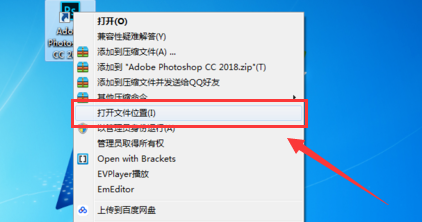
2.打开文件夹 "PResets, 然后打开文件夹 "3Dlut"。
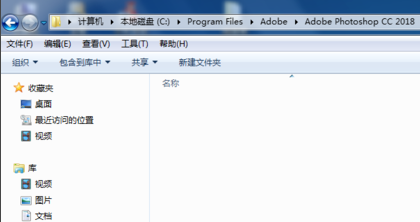
3.复制3Dlut 或多维数据集颜色预设文件我们下载到 "3Dlut" 文件夹。
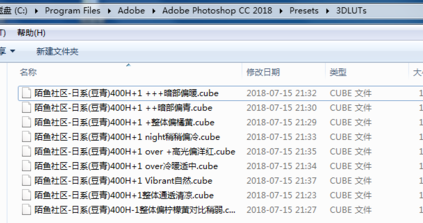
4.或者打开软件并打开叶子图片。

5.单击图层面板左侧的第四个点上的 "颜色查找"。
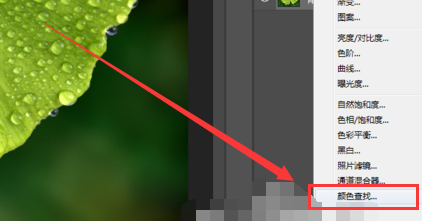
6.然后在 "3Dlut 文件" 中选择我们的3Dlut 或多维数据集预设。这样就解决了PS预设调色导入的问题了。
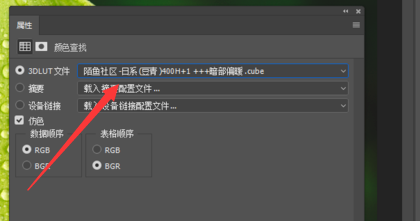
PS预设调色导入的具体步骤如下:
1.鼠标右键单机软件,点击打开文件位置。
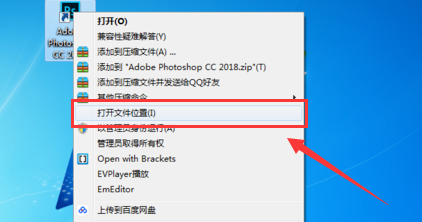
2.打开文件夹 "PResets, 然后打开文件夹 "3Dlut"。
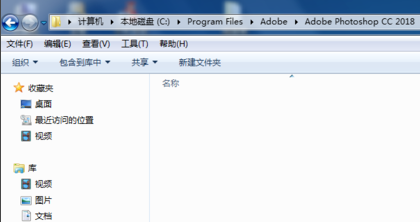
3.复制3Dlut 或多维数据集颜色预设文件我们下载到 "3Dlut" 文件夹。
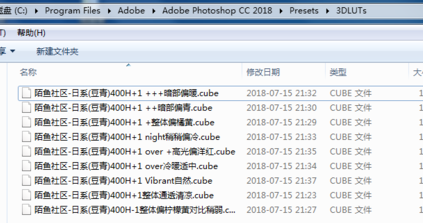
4.或者打开软件并打开叶子图片。

5.单击图层面板左侧的第四个点上的 "颜色查找"。
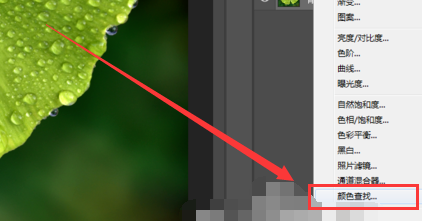
6.然后在 "3Dlut 文件" 中选择我们的3Dlut 或多维数据集预设。这样就解决了PS预设调色导入的问题了。
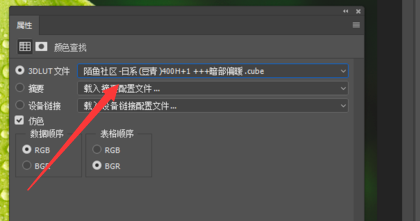
PS预设调色导入的具体步骤如下:
1.鼠标右键单机软件,点击打开文件位置。
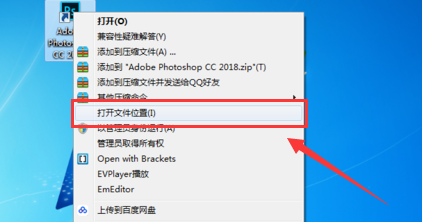
2.打开文件夹 "PResets, 然后打开文件夹 "3Dlut"。
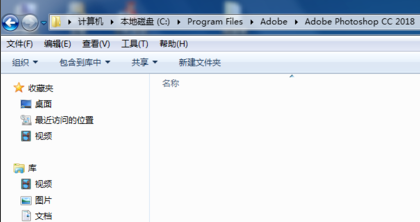
3.复制3Dlut 或多维数据集颜色预设文件我们下载到 "3Dlut" 文件夹。
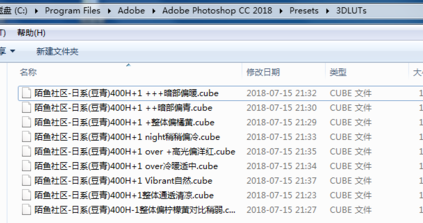
4.或者打开软件并打开叶子图片。

5.单击图层面板左侧的第四个点上的 "颜色查找"。
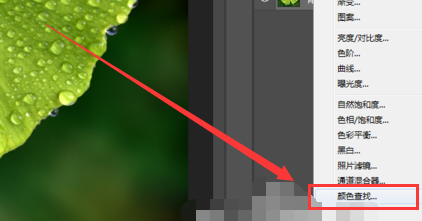
6.然后在 "3Dlut 文件" 中选择我们的3Dlut 或多维数据集预设。这样就解决了PS预设调色导入的问题了。
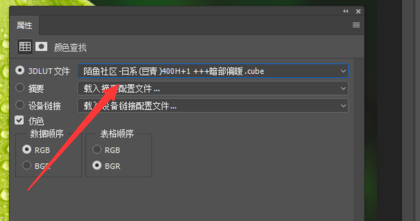
Photoshop,工具预设 .tpl
【操作步骤】
1、准备好 .tpl 文件,然后打开PS。
2、在PS顶部菜单中点击进入‘编辑--预设--预设管理器’
3、在预设管理器的 预设类型中 选中 工具
4、预设类型改为工具后,点击右边的‘载入’
5、找到你所要载入的工具预设,选中它,然后点击打开
6、工具已经成功导入,下次就能直接使用了。
Photoshop,工具预设 .tpl
【操作步骤】
1、准备好 .tpl 文件,然后打开PS。
2、在PS顶部菜单中点击进入‘编辑--预设--预设管理器’
3、在预设管理器的 预设类型中 选中 工具
4、预设类型改为工具后,点击右边的‘载入’
5、找到你所要载入的工具预设,选中它,然后点击打开
6、工具已经成功导入,下次就能直接使用了。
Photoshop,工具预设 .tpl
【操作步骤】
1、准备好 .tpl 文件,然后打开PS。
2、在PS顶部菜单中点击进入‘编辑--预设--预设管理器’
3、在预设管理器的 预设类型中 选中 工具
4、预设类型改为工具后,点击右边的‘载入’
5、找到你所要载入的工具预设,选中它,然后点击打开
6、工具已经成功导入,下次就能直接使用了。